(Animationen syns naturligtvis inte i PDF-filen).
Att ställa in kamerorna
I det första steget handlar det om att positionera och ställa in varje kamera. När du skapar ett nytt kameraobjekt i CINEMA 4D tar programmet automatiskt över den aktuella kamerapositionen och -perspektivet. En för tillfället aktiv kamera kan enkelt identifieras i Objektgränsnittet med ett vitt kamerapik. Alternativt kan du också växla till önskad kamera genom menyalternativet Visa i redigeraren.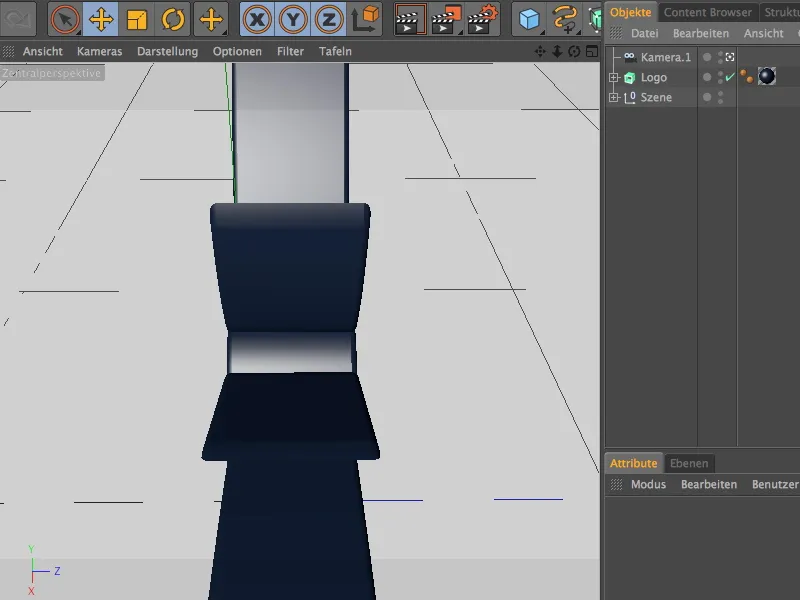
Som startposition och därmed första kameraperspektiv har jag valt en vy från sidan högst upp till höger på fjärilen. Detta resulterade i det första kameraobjektet "Kamera.1".
För att undvika att kameran oavsiktligt ändras, kan du tilldela kameran en skyddsbricka. När du skapar varje ytterligare kamera, se till att antingen tillfälligt växla till standardkameran eller skapa ett nytt kameraobjekt för nästa perspektiv.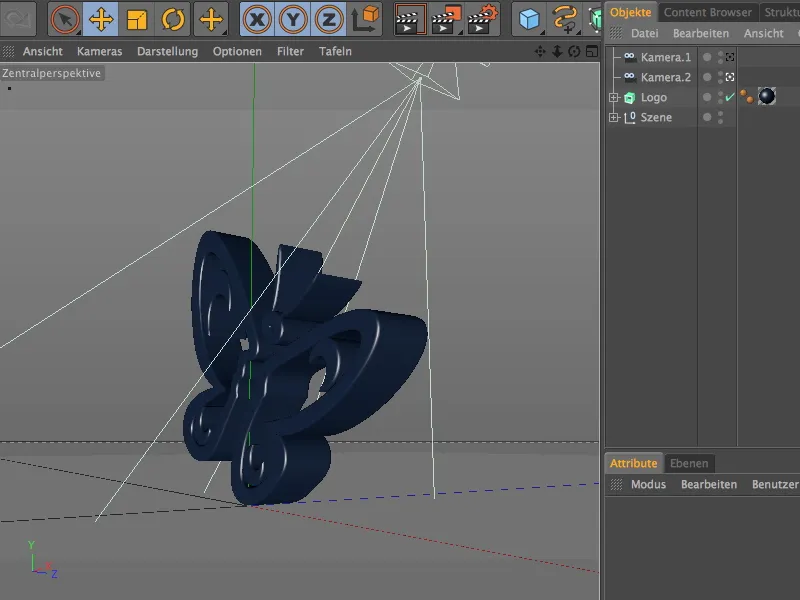
Från denna vy skapade jag min "Kamera.2". När du finjusterar kameran, se till att rätt kamera är aktiv i Objektgränsnittet.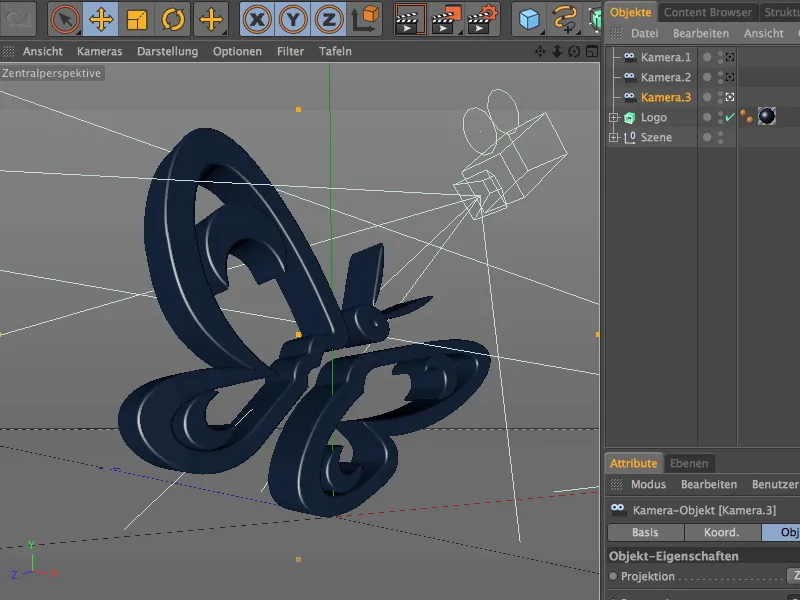
Mitt tredje kameraperspektiv "Kamera.3" ligger på andra sidan logotypen; positionen är nära marken.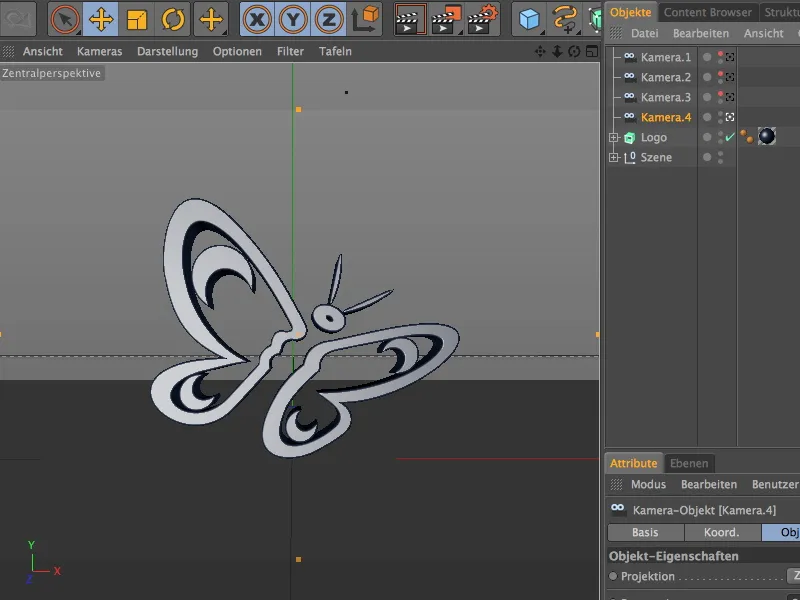
Det fjärde kameraperspektivet "Kamera.4" är samtidigt den sista bilden i vår korta animation. Logotypen är i mitten av bilden och fångas nästan rakt framifrån.
Skapa kamera-morphing
När alla kameror har placerats i scenen kan vi skapa den önskade kamera-morphingen från dessa fyra kameraobjekt.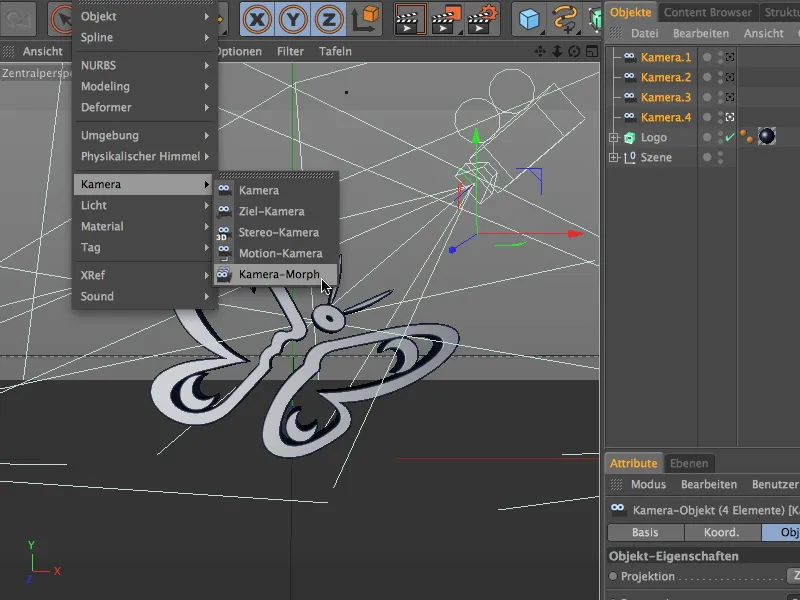
Först väljer du alla fyra kameraobjekt i Objektgränsnittet och aktiverar sedan kommandot Kamera-Morph från menyn Skapa>Kamera.
Vid denna åtgärd skapas en ny, extra kameraobjekt vid namn "Morph-Kamera" tillsammans med en kamera-morphtagg. Inom denna tagg ligger alla fyra kameraobjekt som vi skapat och inställt i en lista. Ordningen i denna lista bestämmer också ordningen för utförandet av kamera-morphingen. Eftersom våra fyra kameror endast har inkluderats som länkar kan vi fortfarande redigera eller animera dessa kameror, vilket sedan återspeglas i kameramorphingen.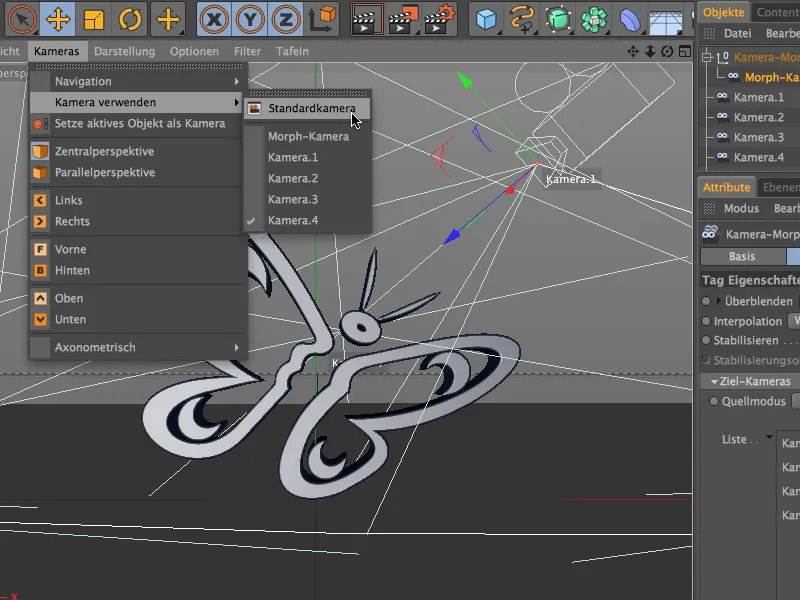
I menyn Kameror under Editor-vyn hittar vi vår nya morfkamera i undermenyn Använd kamera. Låt oss byta till standardkameran en kort stund för att kunna inspektera den kamerafärd som uppstår genom kamera-morphingen.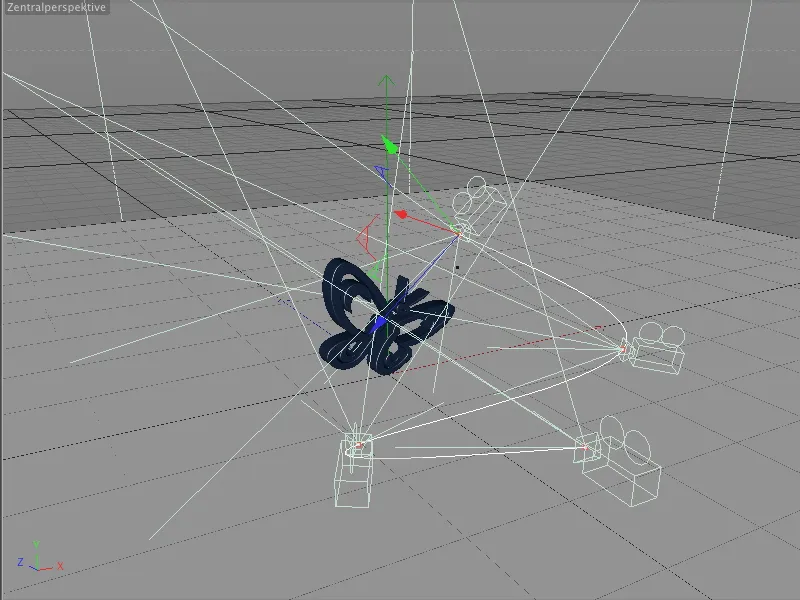
Alla fyra kameror som vi har inställt är anslutna med en sökväg. Denna rörelsesökväg möjliggör kamerafärden från första till sista kameraperspektivet.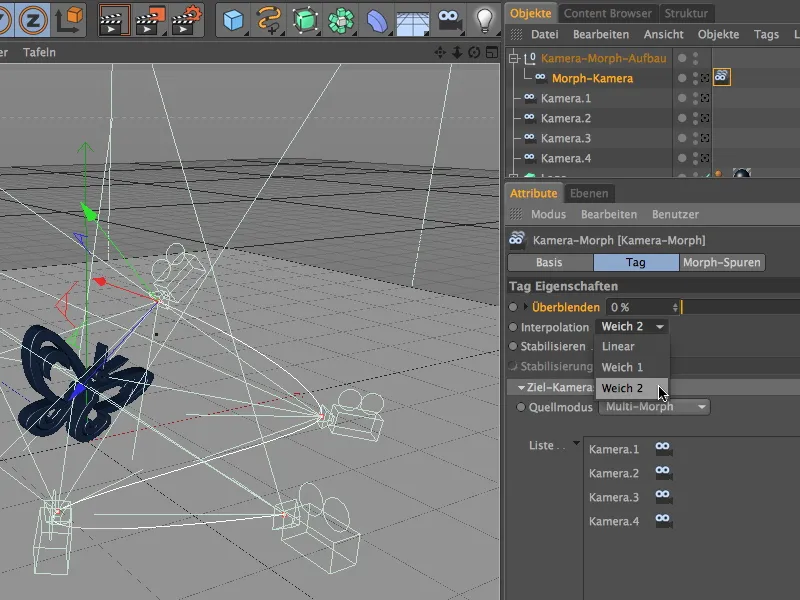
I inställningsdialogen för kamera-morphtaggen kan du välja mellan tre interpoleringstyper för rörelsesökvägen. Len 1 motsvarar en kubisk splinesökväg som gärna tenderar att svänga över, Len 2 en Akima-splinesökväg som under vissa omständigheter kan vara något hårdare. Jag har valt Akima-alternativet.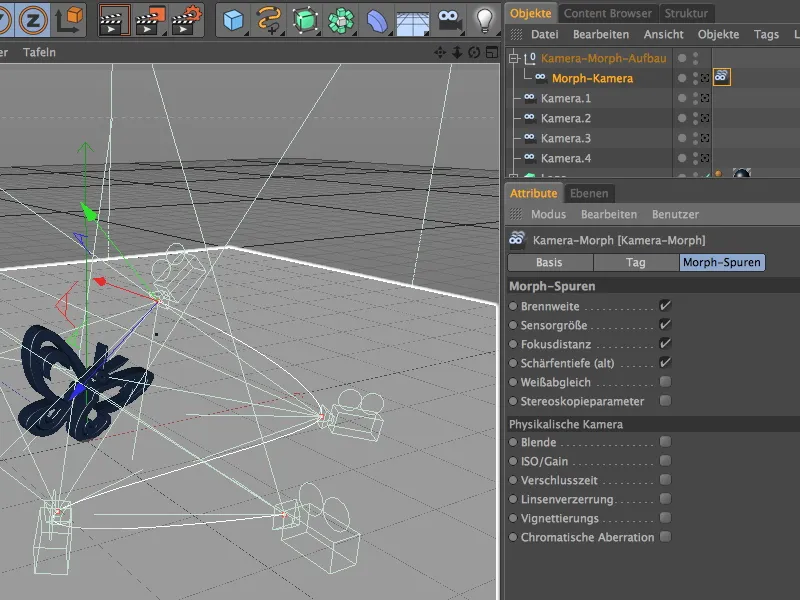
På sidan morf-spår i inställningsdialogen finns de fotografiska egenskaperna hos kamerorna som kamera-morphtaggen ska beakta under morphingen. Eftersom vi inte har gjort några speciella inställningar på våra kameraobjekt behöver standardalternativen helt.
Kamerans filmsekvens
Ordningen av kamerorna är inställd, rörelsebanan har genererats genom interpolation - nu behöver vi bara animera det avgörande parametern för att få en kamerainspelning.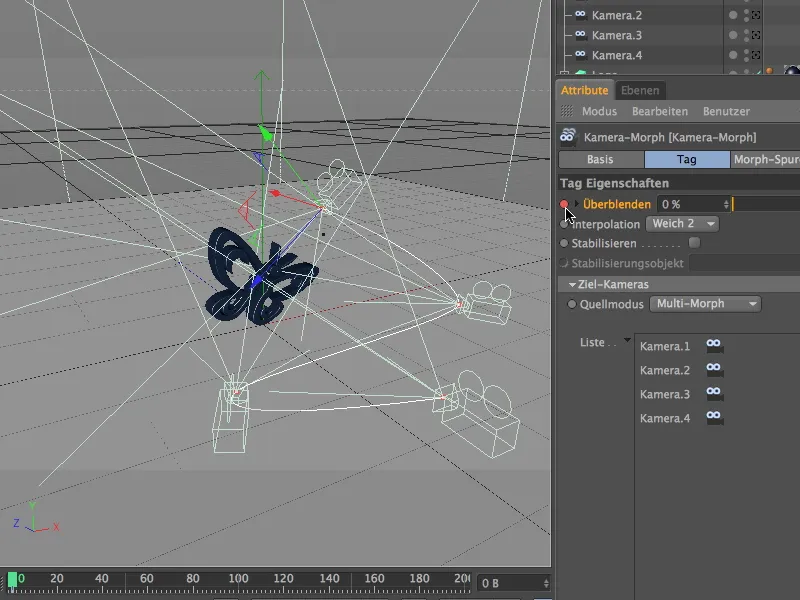
Självklart är det Övergångs parametern från dialogrutan för Inställningar för Kamera-Morf-tagg. Se till att tidsreglaget är på bild 0 (eller 1) och genom att klicka med nedtryckt Ctrl- eller Ctrl-tangenten på parameterringen skapa en Nyckelbild för parametern Övergångsvärdet 0%.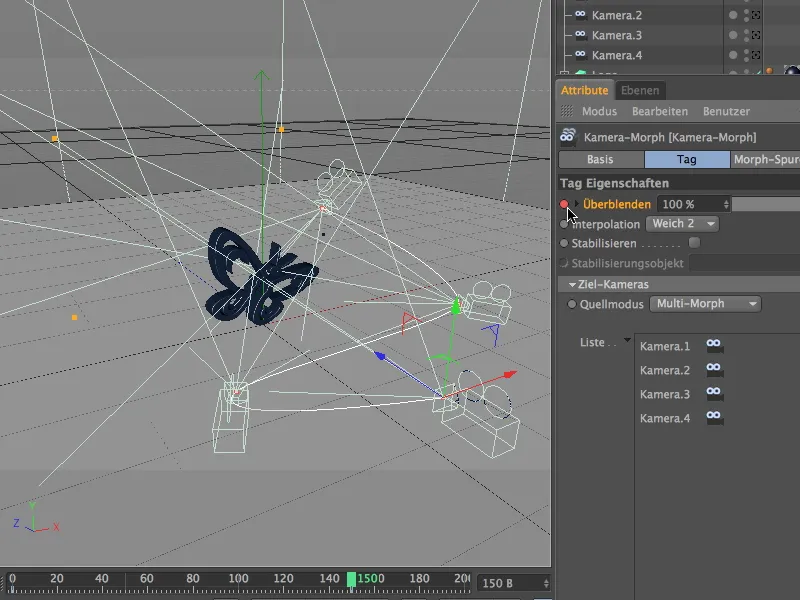
Flytta sedan tidsreglaget till bild 150, ställ in Övergångsvärdet till 100% och skapa igen genom att klicka med nedtryckt Ctrl- eller Ctrl-tangenten på parameterringen en Nyckelbild för parametern Övergång. Med en Framesrate av 25 bilder per sekund resulterar detta i en animeringslängd på 6 sekunder.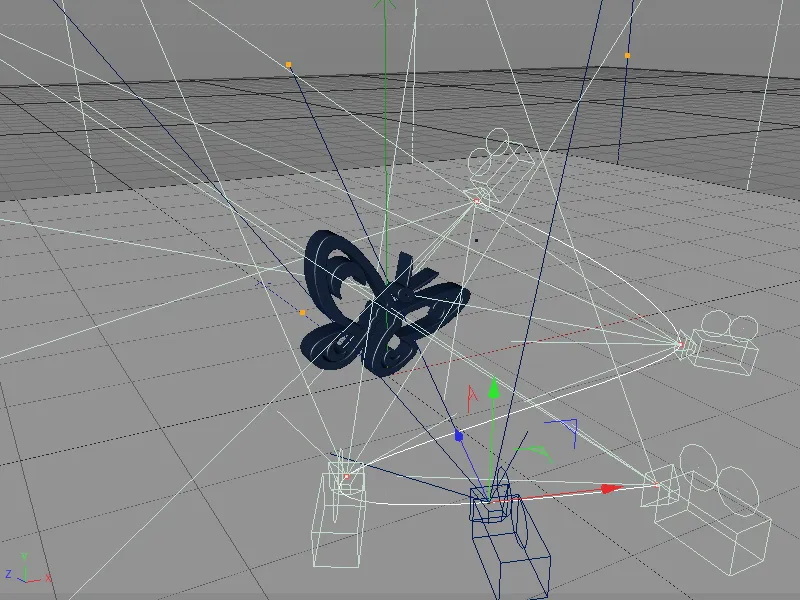
Efter att ha klickat på Spela-knappen ser vi Morf-kameran i aktion. Den är identifierbar som ett blått Kameraobjekt i Editorn och rör sig som önskat längs den interpolerade rörelsebanan från kamera till kamera.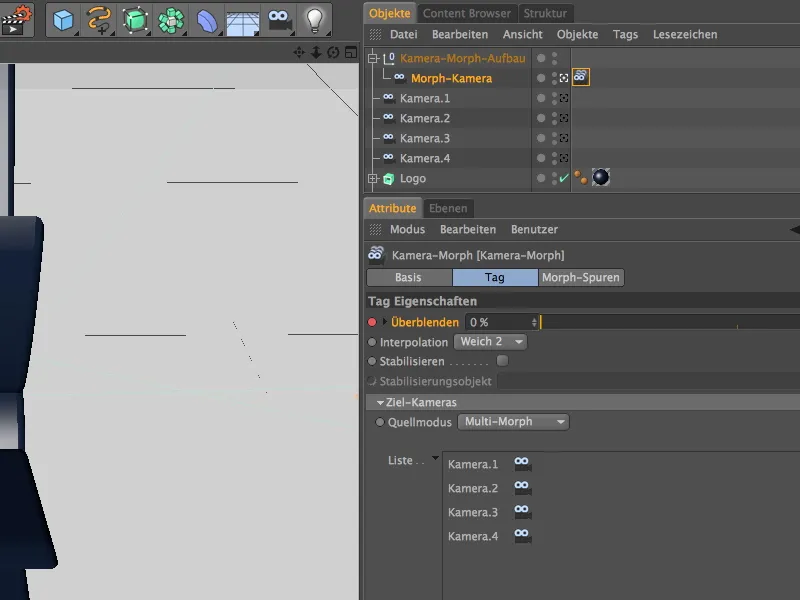
Senast nu är tiden inne att byta till Morf-kameran i Objekt-hanteraren för att uppleva kamerainspelningen också från Morf-kamerans perspective.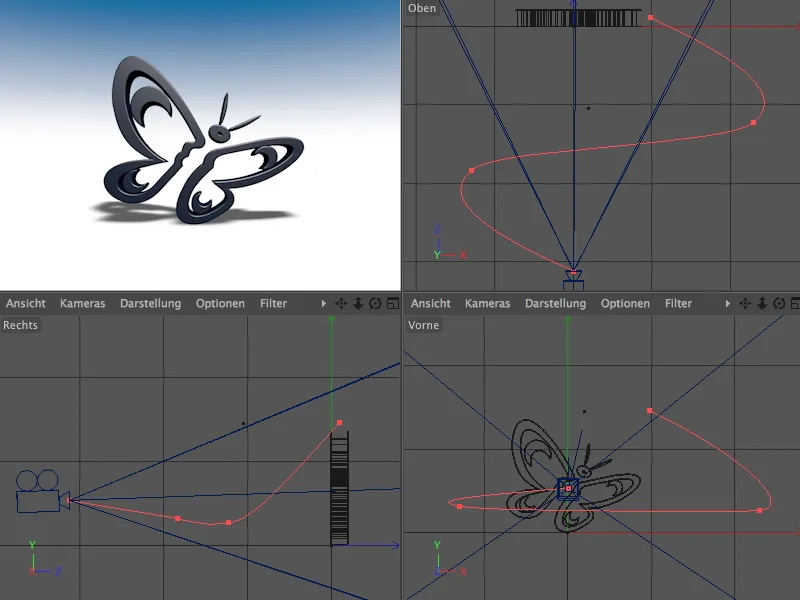
För att inte tappa översikten mellan de många kamerorna är det lämpligt att göra de enskilda kamerorna osynliga genom Signalbrytare i Objekt-hanteraren. Den blåa Morf-kameran och dess tillhörande röda rörelsebana ger tillräckligt med information om Förloppet och Stödpunkterna på kamerainspelningen.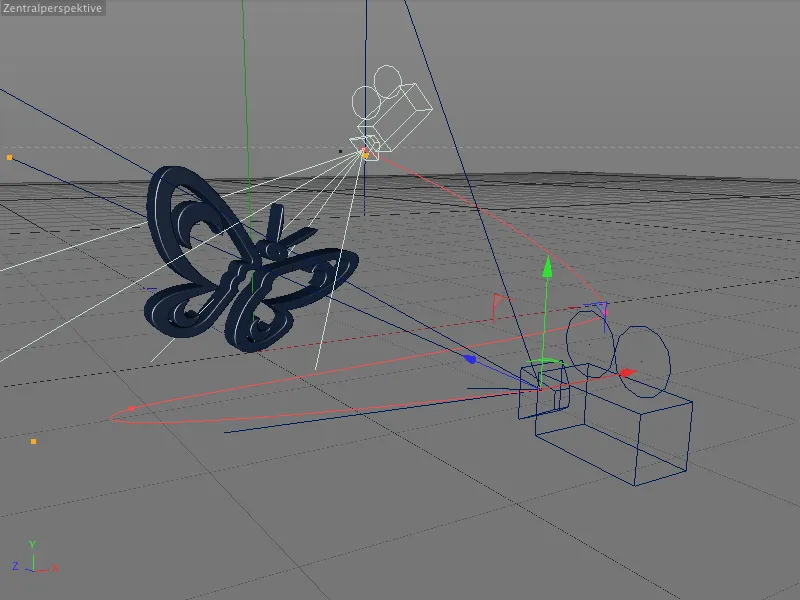
På detta sätt kan en enskild kamera snabbt väljas och redigeras - effekterna på den resulterande kamerainspelningen är omedelbart synliga genom den röda rörelsebanan.


